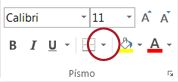Můžete zlepšit čitelnost listu použitím různých typů formátování. Pomocí ohraničení a stínování můžete například definovat buňky v listu.
Jak?
|

|
Použití ohraničení buněk
-
Vyberte buňku nebo oblast buněk, ke které chcete přidat ohraničení.
-
Na kartě Domů klikněte ve skupině Písmo na šipku vedle položky Ohraničení  a potom klikněte na požadovaný styl ohraničení. a potom klikněte na požadovaný styl ohraničení.
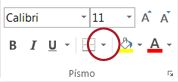
Tip: Tlačítko Ohraničení zobrazuje naposledy použitý styl ohraničení. Tento styl můžete použít kliknutím na tlačítko Ohraničení (ne na šipku).
|
|

|
Změna barvy a zarovnání textu
-
Vyberte buňku nebo oblast buněk, které obsahují (nebo budou obsahovat) text, který chcete formátovat. Můžete také vybrat jednu nebo více částí textu v buňce a použít u těchto oddílů různé barvy textu.
-
Pokud chcete změnit barvu textu ve vybraných buňkách, klikněte na kartě Domů ve skupině Písmo na šipku vedle položky Barva písma  a potom v části Barvy motivu nebo Standardní barvy klikněte na barvu, kterou chcete použít. a potom v části Barvy motivu nebo Standardní barvy klikněte na barvu, kterou chcete použít.
Poznámka: Pokud chcete použít jinou barvu než dostupné barvy motivu a standardní barvy, klikněte na Další barvy a pak nadefinujte barvu, kterou chcete použít, na kartě Standardní nebo Na kartě Vlastní v dialogovém okně Barvy .
-
Pokud chcete změnit zarovnání textu ve vybraných buňkách, klikněte na kartě Domů ve skupině Zarovnání na požadovanou možnost zarovnání.

Pokud chcete například změnit vodorovné zarovnání obsahu buňky, klikněte na Zarovnat text doleva  , Zarovnat na střed , Zarovnat na střed  nebo Zarovnat text doprava nebo Zarovnat text doprava  . .
|
|

|
Použití stínování buněk
-
Vyberte buňku nebo oblast buněk, u které chcete použít stínování buněk.
-
Na kartě Domů klikněte ve skupině Písmo na šipku vedle možnosti Barva výplně  a potom v části Barvy motivu nebo Standardní barvy klikněte na požadovanou barvu. a potom v části Barvy motivu nebo Standardní barvy klikněte na požadovanou barvu.
|
Další kroky
Další informace a podrobné pokyny k formátování listu najdete v následujících tématech: